Создание проекта
Цвет и размер литер, а также их теней должны способствовать хорошей прорисовке текста на фоне клипа-подложки. Шрифты с тонкими линиями букв плохо различимы на телеэкране, но и слишком жирные мелкие буквы читаются с трудом, так как строка сливается в сплошную полосу. Контрастные цвета подчеркивают объемность букв, но быстро утомляют зрение. Наиболее подходящий цвет – белый с неширокой контрастной по отношению к фону окантовкой и тенью того же тона. Когда фон белый или очень светлый, ширину окантовки и ширину тени желательно увеличить.
При установке флажка Enable rolling (Разрешить прокрутку) становится доступной вкладка Rolling (Прокрутка), где кнопками в поле Direction (Направление) задается вертикальное или горизонтальное направление прокрутки текста на экране. В поле Place at (Поместить в) укажите одно из трех положений прокрутки титров на экране: по центру (Center), справа (Right) или слева (Left). В полях Start (Начать) и Stop (Закончить) определите место начала и конца движения титров: из-за края экрана (Off the screen) или по центру (At the center), в поле Duration задайте продолжительность прокрутки.
Прокрутка титров на экране оживляет фильм, но с точки зрения удобочитаемости все же предпочтительны неподвижные титры. Кроме того, при неточной настройке разделения промежуточных частот изображения и звука в телевизоре во время прокрутки титров будет слышен неприятный рокот, и может сбиваться строчная развертка.
Начиная с версии программы 6.0 результат редактирования можно сразу увидеть в окне создания титров (область предварительного просмотра Preview). С помощью ползунка на шкале времени и кнопок управления просмотром можно перемещаться вдоль клипа.
При нажатой кнопке ![]() Background video (Фоновый клип) предварительный показ титров выполняется на фоне клипа, поверх которого расположены титры. Кнопка
Background video (Фоновый клип) предварительный показ титров выполняется на фоне клипа, поверх которого расположены титры. Кнопка ![]() Play in Preview Window дает возможность подробно рассмотреть полученный результат в окне предварительного просмотра программы и на внешнем мониторе.
Play in Preview Window дает возможность подробно рассмотреть полученный результат в окне предварительного просмотра программы и на внешнем мониторе.
Перемещая клипы надписей и отдельных литер по замысловатым траекториям, используя вращение и движение по цилиндрическим или сферическим поверхностям (см. раздел "Перемещение клипов на экране" этой главы), применяя видеофильтры и многослойные эффекты, можно оживить титры (субтитры), сделать фейерверк из букв, летающих и растворяющихся в воздухе. Это уместно в фильмах о детях.
Сложные анимационные титры (субтитры) удобнее создавать в CG Infinity – программе векторной графики, входящей в комплект Ulead Media Studio Pro. В разных местах экрана можно разместить несколько надписей, а также нарисовать или взять из библиотеки простые фигурки. Для каждого из этих объектов можно задать независимую траекторию движения и изменять во времени их размеры и ориентацию на плоскости экрана. Объекты и их тени можно раскрашивать с градиентным изменением цвета и степени прозрачности в зависимости от времени.
— Регулярная проверка качества ссылок по более чем 100 показателям и ежедневный пересчет показателей качества проекта.
— Все известные форматы ссылок: арендные ссылки, вечные ссылки, публикации (упоминания, мнения, отзывы, статьи, пресс-релизы).
— SeoHammer покажет, где рост или падение, а также запросы, на которые нужно обратить внимание.
SeoHammer еще предоставляет технологию Буст, она ускоряет продвижение в десятки раз, а первые результаты появляются уже в течение первых 7 дней. Зарегистрироваться и Начать продвижение
Озвучивание
О монтаже звука речь уже велась в разделе Переменное кадрирование, теперь мы рассмотрим некоторые способы реализации перечисленных ранее вопросов с помощью программы Video Editor. Аудиоряд компонуют на звуковых дорожках монтажного стола и начинают с оригинального сопровождения. В сложных случаях, например, когда надо убрать посторонний шум, аудиофрагмент лучше предварительно отредактировать с помощью специальных приложений обработки звука.
Звуковой фон сцены будет непрерывным, если вставки кадров делать при сохранении звукового ряда наиболее продолжительной записи, для чего исходный клип надо разделить (разрезать) на фрагменты. Перед удалением с монтажной дорожки ненужной части видеоряда обязательно примените команду Split, иначе будет удалена и аудиосоставляющая этого клипа. Вставка в освободившуюся временную позицию нового видеоряда не нарушит синхронизацию изображения и звука оставшихся частей исходного клипа. Громкость звука вставляемого кадра желательно сделать плавно нарастающей в начале и постепенно падающей в конце. Если старый видеоряд не удалять, а лишь маскировать новой картинкой, размещая ее на дорожке верхнего слоя, то при формировании выходного файла потеряется и качество, и время.
Для синхронизации с видеорядом отдельного аудиоклипа звуковую дорожку удобнее представить в виде осциллограммы. При подходящем масштабе времени всплески амплитуды укажут на характерные моменты привязки, можно добиться точности вплоть до каждого произнесенного слога или удара барабана. Другой способ синхронизации – использование локальных закладок, устанавливаемых в окне предварительного редактирования клипа (Source). Для синхронизации аудио – и видеоряда надо перетащить один из клипов до совмещения закладок. Поскольку в окне Source клипы можно воспроизводить с различной скоростью, то и закладки для характерных моментов можно выставлять с точностью до видеокадра. Напомним, что локальные закладки будут видны на монтажных дорожках тогда, когда при настройке вида монтажного стола (в окне Timeline Display Mode) установлен флажок Show cue bar (Показать полосу закладок).
Интенсивность звука можно изменять во времени, задав кривую усиления. Щелчок мышью по средней линии звуковой дорожки (по начальной кривой усиления) в нужный момент времени добавляет точку регулирования, отображаемую небольшим черным маркером (рис. 21). Перетаскивая маркеры вверх или вниз, увеличивают или уменьшают интенсивность звука в данный момент, перемещая их влево или вправо – смещают моменты времени. Для удаления ненужной точки регулирования ее маркер перетаскивают за пределы звуковой дорожки.
— Разгрузит мастера, специалиста или компанию;
— Позволит гибко управлять расписанием и загрузкой;
— Разошлет оповещения о новых услугах или акциях;
— Позволит принять оплату на карту/кошелек/счет;
— Позволит записываться на групповые и персональные посещения;
— Поможет получить от клиента отзывы о визите к вам;
— Включает в себя сервис чаевых.
Для новых пользователей первый месяц бесплатно. Зарегистрироваться в сервисе
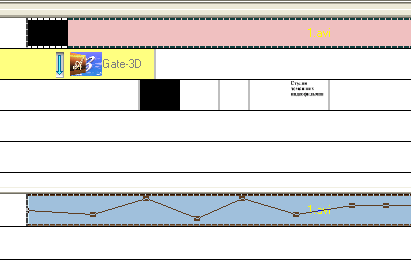
Рис. 21. Задание кривой усиления звука
